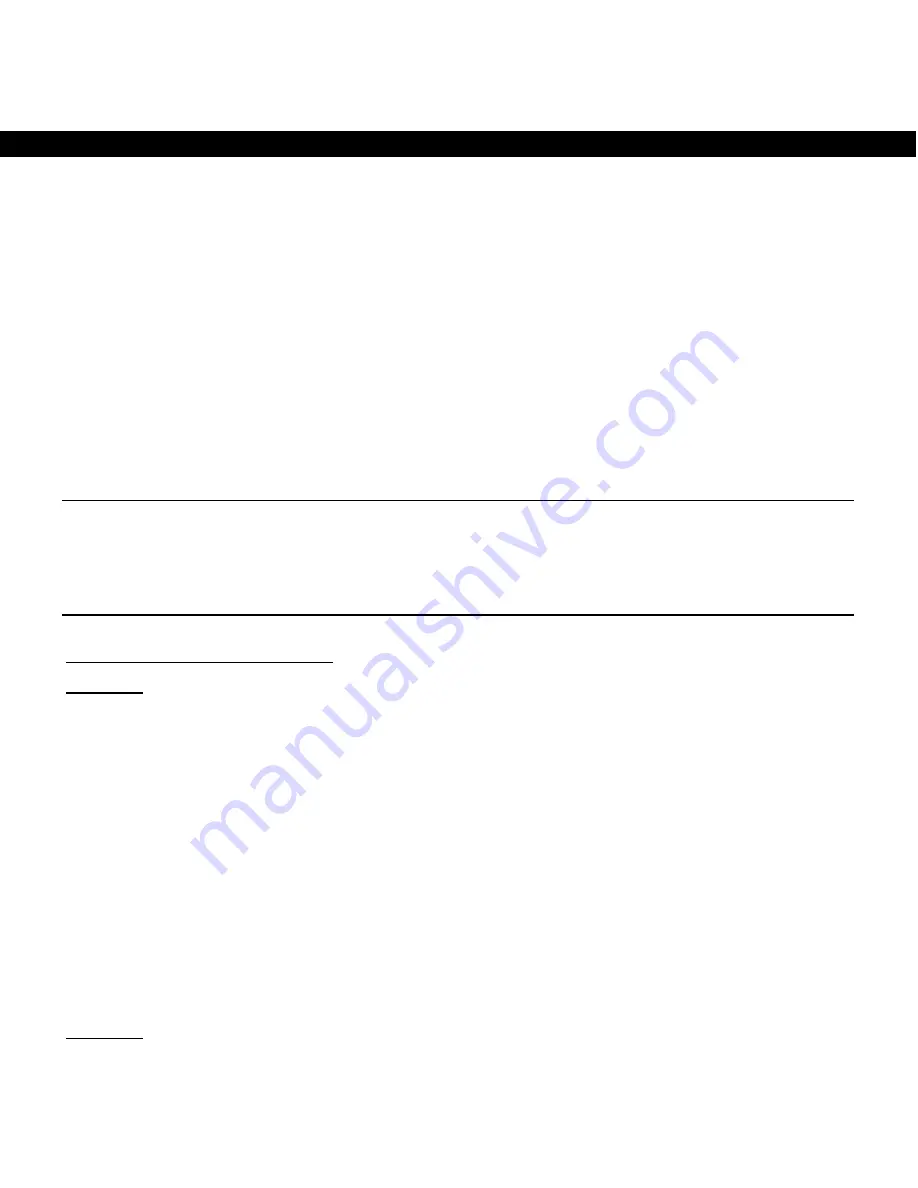
FRANÇAIS
120
7. Localisation des ports
Le C150BRS4 de Conceptronic est équipé d’un pare-feu intégré pour empêcher les attaques d’Internet
dans votre réseau. Ce pare-feu bloque automatiquement tout le trafic entrant de ports non utilisés.
Lorsqu'un port bloqué est nécessaire pour un service ou une application (par exemple : un Serveur FTP ou
un Serveur Internet), vous pouvez créer une Règle de Serveur Virtuel dans les pages de configuration pour
autoriser le trafic.
Le C150BRS4 supporte également la localisation de ports UPnP, autorise les applications UPnP locales pour
ajouter automatiquement les localisations de ports dans la configuration du routeur. Cela signifie que si
vous utilisez une application compatible avec UPnP, il n'est pas nécessaire de créer manuellement une
règle de Serveur Virtuel dans le C150BRS4 pour cette application.
Si UPnP n'est pas disponible ou si une règle de Serveur Virtuel doit être ajoutée pour une autre raison,
nous vous conseillons de configurer l'(les) ordinateur(s) et/ou le/les dispositif/s de réseau avec une
adresse IP fixe au lieu d'une adresse IP dynamique.
Vous trouverez ci-après une liste des ports les plus couramment utilisés et leur application correspondante
Port Application
Port Application
20
Données FTP (serveur FTP)
80
HTTP (Serveur WEB)
21
Données FTP (Serveur FTP)
110
POP3 (Serveur Courrier - entrant)
22
SSG (Secure shell)
2000
À distance N'importe où
23
Telnet
5800
VNC
25
SMTP (Serveur Courrier – sortant)
5900
VNC
Pour connaître les détails d'autres ports et leurs applications correspondantes, voyez
http://portforward.com/cports.htm
Remarque
: Pour plus d’explications sur le serveur virtuel et les options DMZ, veuillez consulter le
manuel d’utilisateur (en anglais uniquement) présent sur le Cd-Rom du Produit.
Sélectionnez "View User Manual" dans le menu à lancement automatique.
A.
Pour vous connecter à l'interface Internet, consultez le
chapitre 5.1.
B.
Sélectionnez "
General Setup
", "
NAT
" et "
Virtual Server
" pour ouvrir la page de configuration du
serveur virtuel.
C.
Activez le serveur virtuel pour connaître la règle de serveur virtuel dans les champs suivants :
D.
Saisissez les informations nécessaires pour la règle de serveur virtuel dans les champs suivants :
-
Private IP
:
Saisissez l'adresse IP locale de l'ordinateur/du dispositif.
-
Private-Port
:
Saisissez le port local souhaité pour l'ordinateur/le dispositif.
-
Type
:
Sélectionnez le type de trafic de réseau par lequel vous devez passer.
-
Public Port
:
Indiquez le port qui doit être visible à l'extérieur de votre connexion à
Internet.
-
Commentaire
:
En option vous pouvez ajouter un nom pour reconnaître facilement la
règle de serveur virtuel.
Remarque
: Lorsque l'ordinateur/le dispositif est connecté sur le routeur, vous pouvez également
sélectionner son nom dans la liste déroulante sous "
Computer Name
" et appuyer sur le
bouton "<<", pour ajouter automatiquement son adresse IP.
















































